Cách đổi ngôn ngữ trên máy tính Win 10, 11 nhanh chóng
Cách đổi ngôn ngữ trên máy tính Win 10, 11 nhanh chóng
Cách đổi ngôn ngữ trên máy tính Windows 10 và 11 giúp bạn tùy chỉnh giao diện theo sở thích cá nhân. Bài viết này cung cấp hướng dẫn chi tiết từng bước để thay đổi ngôn ngữ hiển thị, bàn phím và cài đặt vùng một cách dễ dàng. Hãy cùng Điện Thoại Vui tìm hiểu để sử dụng máy tính thoải mái và hiệu quả hơn ngay hôm nay!
Cách đổi ngôn ngữ trên máy tính Win 11
Cách đổi ngôn ngữ trên máy tính Windows 11 là một quá trình đơn giản nhưng mang lại hiệu quả cao. Giao diện hiện đại của Windows 11 giúp bạn dễ dàng tùy chỉnh ngôn ngữ hiển thị và bàn phím. Dưới đây là hướng dẫn chi tiết để bạn thực hiện ngay hôm nay.
Bước 1: Mở ứng dụng Settings bằng cách nhấn tổ hợp phím Windows + I trên bàn phím.
Bước 2: Chọn Time & language trong menu bên phải để vào cài đặt thời gian và ngôn ngữ.
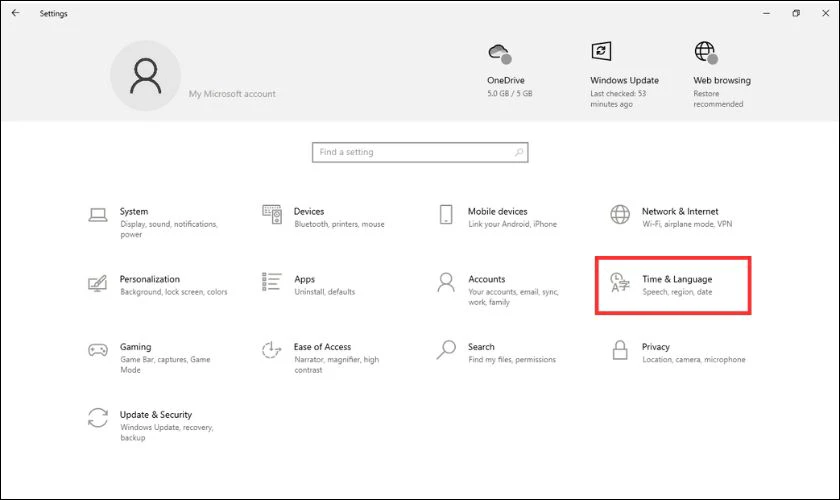
Bước 3: Nhấp vào Language để truy cập các tùy chọn liên quan đến ngôn ngữ.
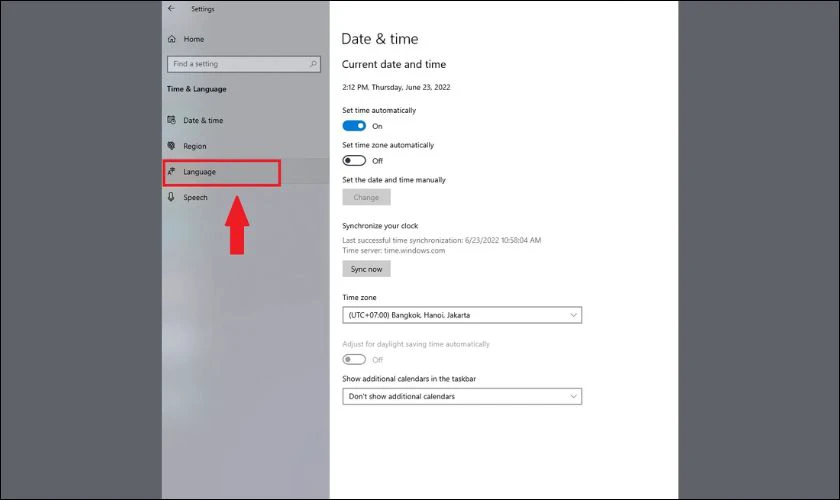
Bước 4: Trong phần Preferred languages, nhấp vào Add a language để thêm ngôn ngữ mới.
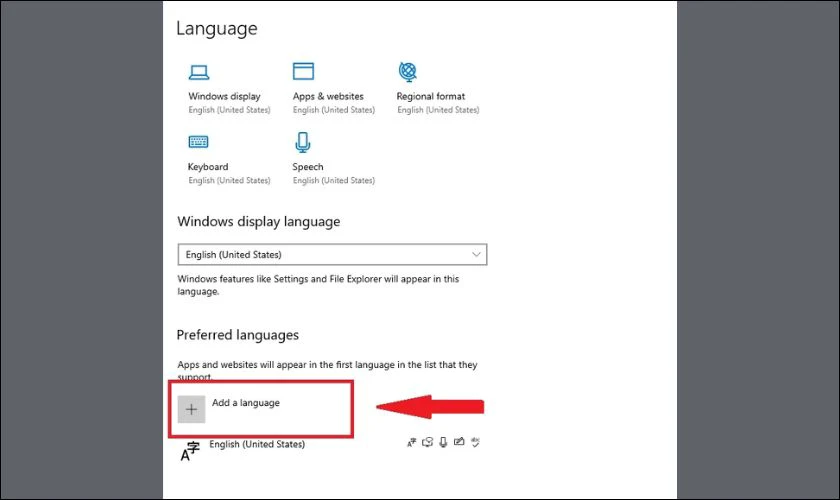
Bước 5: Tìm kiếm ngôn ngữ bạn muốn cài đặt, ví dụ như Tiếng Việt, sau đó nhấn Next.
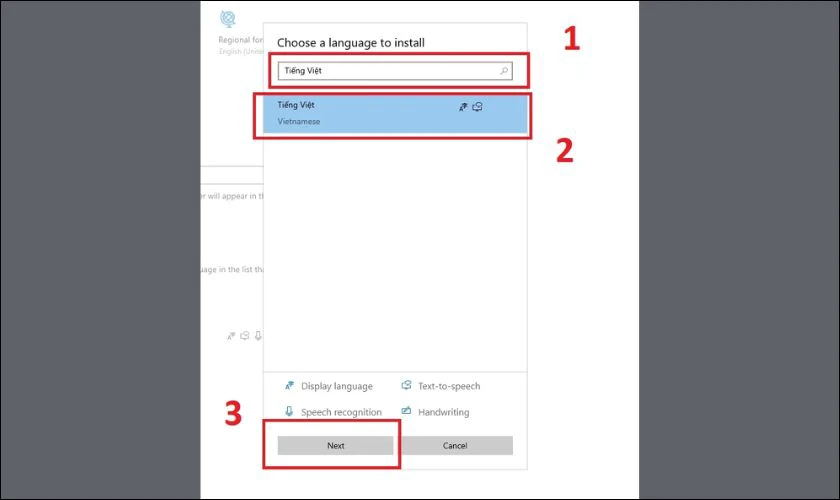
Bước 6: Chọn tính năng Set as my Windows display language nếu muốn thay đổi ngôn ngữ hiển thị. Nhấn Install để bắt đầu tải và cài đặt gói ngôn ngữ mới.
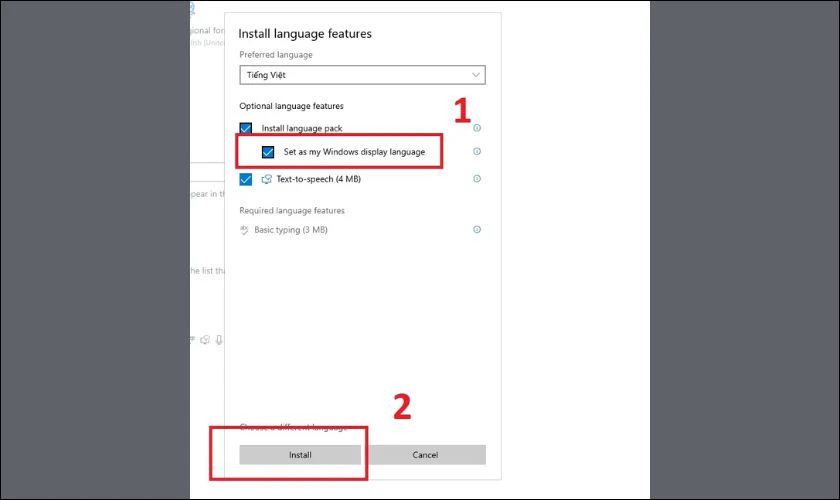
Bước 7: Sau khi gói ngôn ngữ được tải và cài đặt xong, nhấn vào nút Yes, sign out now để xác nhận. Hệ thống sẽ tự động đăng xuất để áp dụng ngôn ngữ mới cho toàn bộ giao diện và ứng dụng trên máy tính.
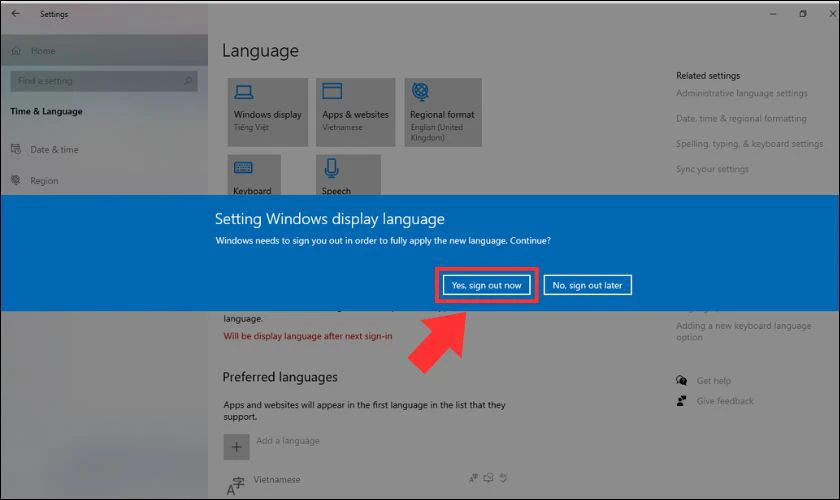
Quá trình thay đổi ngôn ngữ trên Windows 11 thường rất nhanh chóng và trực quan. Bạn chỉ cần làm theo các bước trên để có giao diện phù hợp với nhu cầu. Hãy đảm bảo kết nối internet ổn định để tải gói ngôn ngữ thành công.
Cách đổi ngôn ngữ trên máy tính Win 10
Windows 10 vẫn là hệ điều hành phổ biến với nhiều người dùng trên toàn thế giới. Giao diện của Windows 10 có một số khác biệt so với Windows 11, nhưng quy trình thay đổi ngôn ngữ vẫn rất dễ thực hiện. Dưới đây là các phương pháp chi tiết để bạn tùy chỉnh ngôn ngữ trên Windows 10.
Vô hiệu hóa và đồng bộ hóa ngôn ngữ
Nếu bạn sử dụng tài khoản Microsoft, ngôn ngữ có thể được đồng bộ hóa giữa các thiết bị. Điều này đôi khi gây bất tiện nếu bạn chỉ muốn thay đổi ngôn ngữ trên một máy tính. Dưới đây là cách vô hiệu hóa đồng bộ hóa để tùy chỉnh riêng lẻ:
Bước 1: Mở Settings bằng cách nhấn tổ hợp phím Windows + I trên bàn phím, sau đó chọn Accounts.
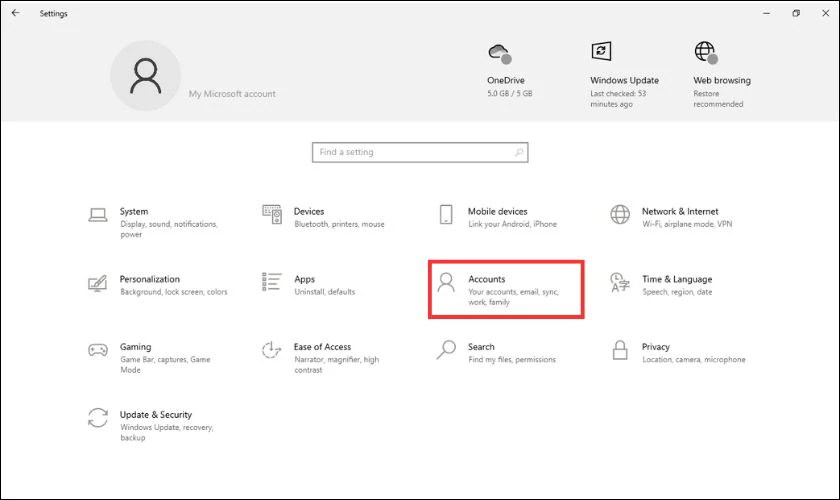
Bước 2: Nhấp vào Sync your settings trong menu bên trái. Tìm tùy chọn Language preferences và tắt nó để ngăn đồng bộ hóa ngôn ngữ.
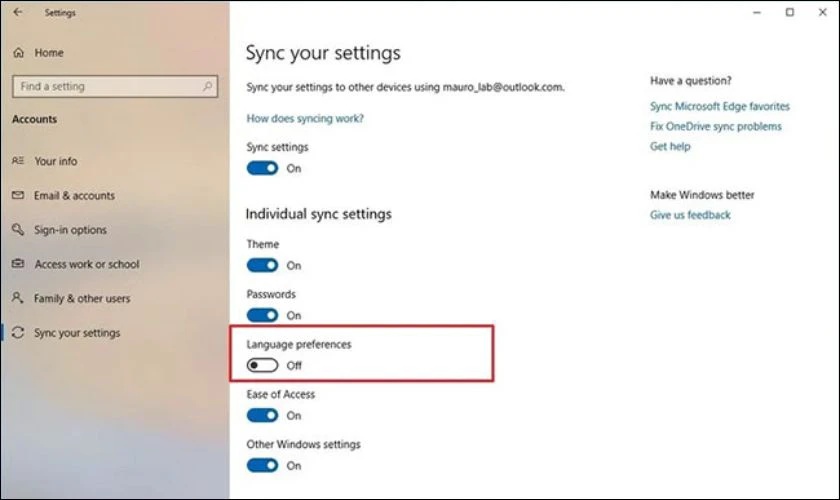
Vô hiệu hóa đồng bộ hóa giúp bạn kiểm soát ngôn ngữ trên từng thiết bị riêng biệt. Điều này đặc biệt hữu ích nếu bạn sử dụng nhiều máy tính với các cài đặt khác nhau.
Cách đổi ngôn ngữ trên máy tính bằng đổi ngôn ngữ hệ thống
Phương pháp này cho phép thay đổi ngôn ngữ cho màn hình chào mừng và tài khoản người dùng mới. Đây là cách tùy chỉnh nâng cao hơn, phù hợp với người dùng chuyên sâu. Dưới đây là các hướng dẫn cụ thể để thực hiện đúng cách phương pháp này:.
Bước 1: Mở Control Panel bằng cách tìm kiếm trong thanh Start.
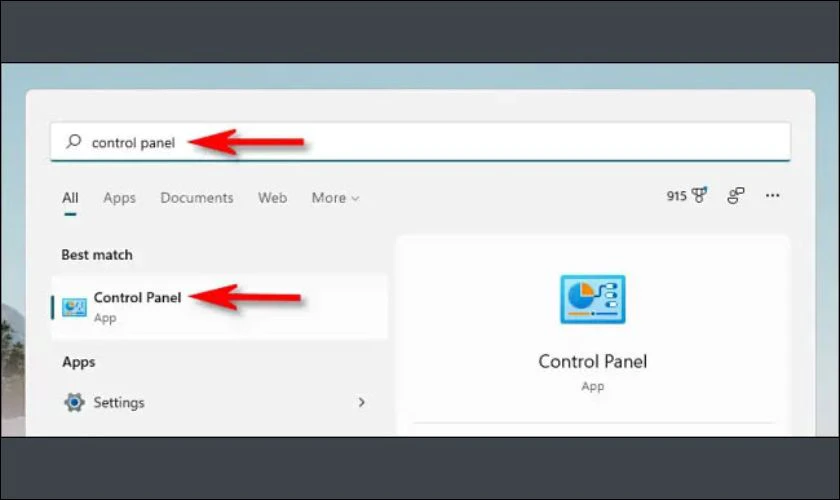
Bước 2: Trong mục Clock and Region, hãy nhấp vào Change date, time, or number formats để vào cài đặt.
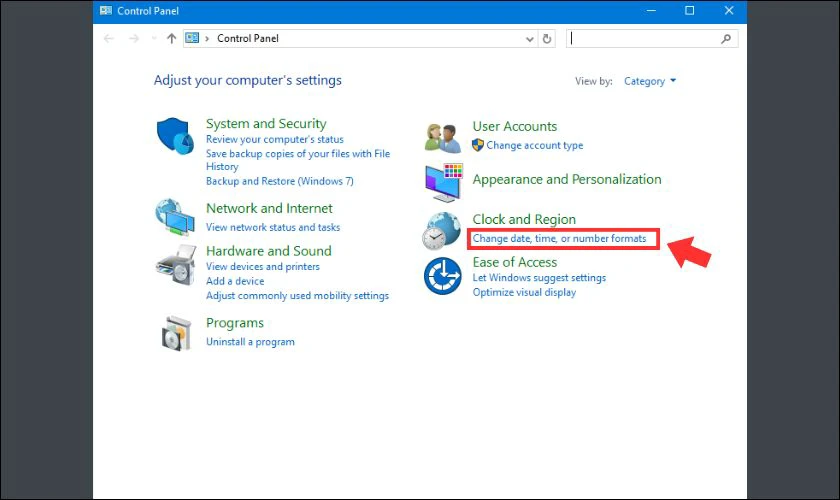
Bước 3: Trong tab Administrative, nhấp vào Copy settings để sao chép cài đặt.
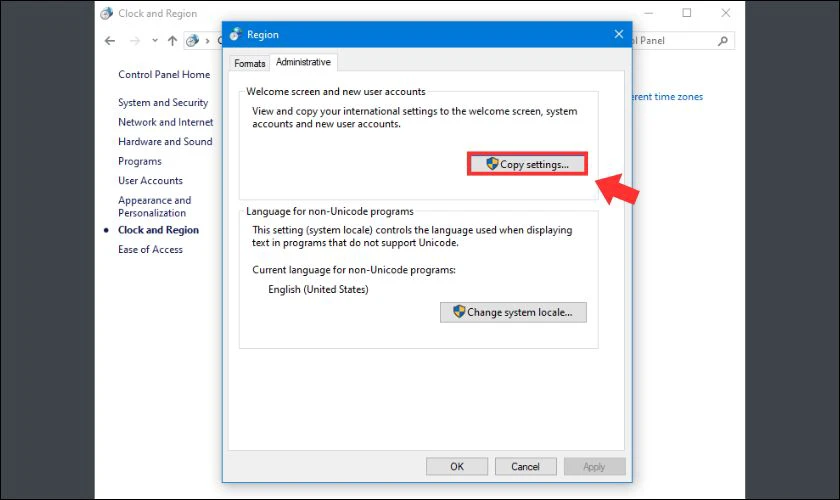
Bước 4: Chọn tùy chọn áp dụng ngôn ngữ cho Welcome screen và New user accounts. Sau đó, nhấn OK và khởi động lại máy tính nếu được yêu cầu.
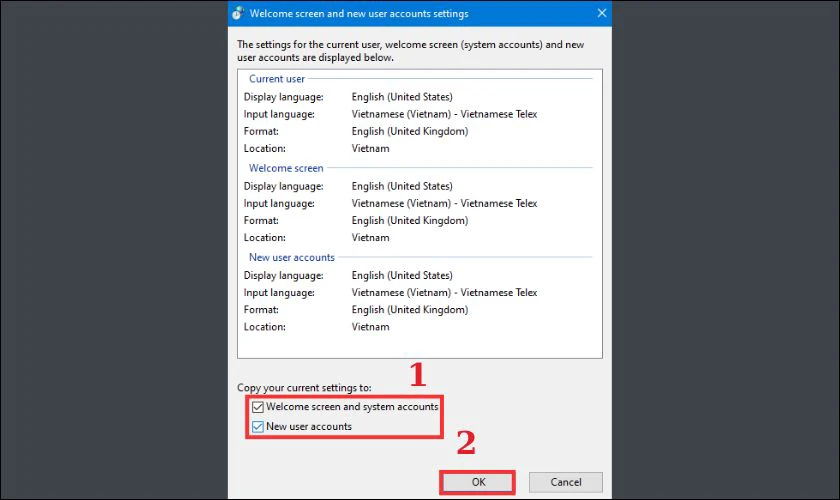
Phương pháp này đảm bảo mọi tài khoản trên máy tính sử dụng cùng ngôn ngữ. Nó rất hữu ích nếu bạn quản lý nhiều tài khoản người dùng.
Cách đổi ngôn ngữ trên máy tính bằng đổi cài đặt vùng
Thay đổi cài đặt vùng ảnh hưởng đến định dạng ngày, giờ, và tiền tệ, nhưng không thay đổi ngôn ngữ hiển thị. Phương pháp này phù hợp nếu bạn muốn tùy chỉnh theo khu vực địa lý. Dưới đây là cách thực hiện chi tiết việc thay đổi cài đặt vùng:
Bước 1: Mở Settings và chọn Time & Language từ menu chính.
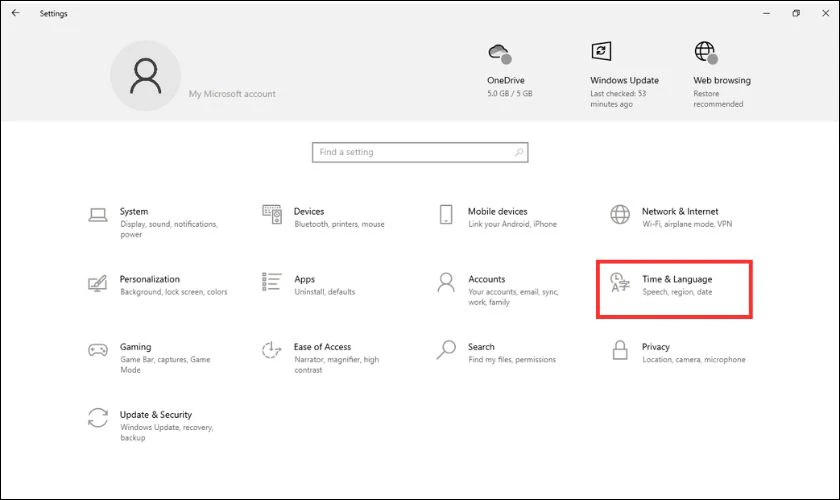
Bước 2: Nhấp vào Region và chọn quốc gia/vùng từ menu thả xuống, ví dụ Vietnam.
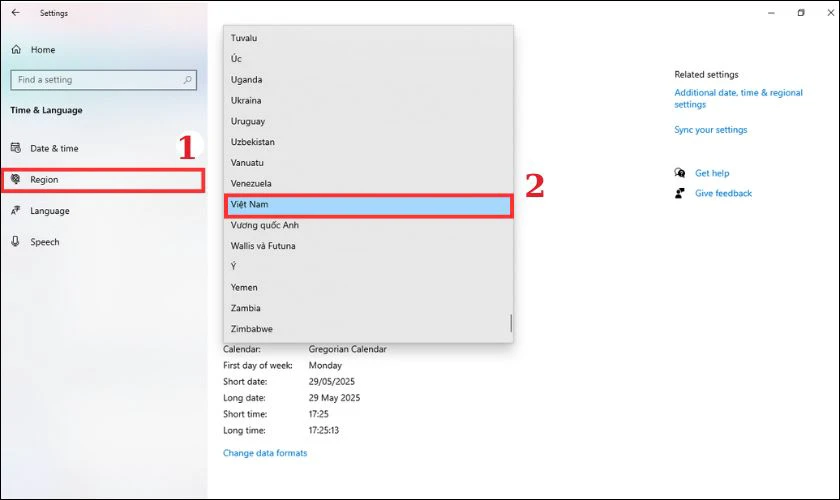
Bước 3: Điều chỉnh định dạng Change date formats trong Regional format nếu cần thay đổi ngày, giờ.
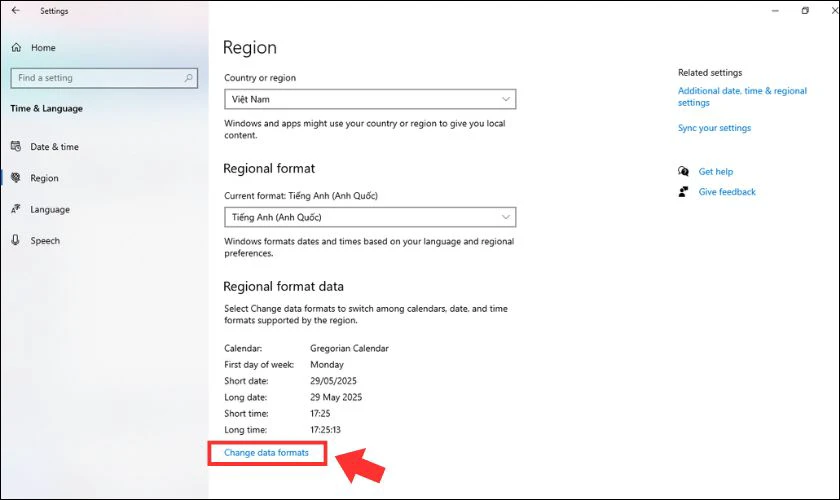
Bước 4: Khởi động lại máy tính nếu hệ thống yêu cầu để áp dụng thay đổi.
Cài đặt vùng giúp bạn tùy chỉnh máy tính theo chuẩn khu vực cụ thể. Điều này đặc biệt hữu ích khi làm việc với các tài liệu có định dạng quốc tế. Hãy thử phương pháp này để tăng tính linh hoạt khi sử dụng máy tính.
Cách đổi ngôn ngữ trên máy tính bằng Windows Settings
Thay đổi ngôn ngữ hệ thống sẽ thay đổi giao diện của toàn bộ Windows, từ menu đến thông báo. Đây là phương pháp phổ biến nhất để tùy chỉnh ngôn ngữ. Dưới đây là các bước thực hiện chi tiết phương pháp này:
Bước 1: Mở Settings bằng phím Windows + I để truy cập cài đặt hệ thống. Sau đó nhấp vào Time & Language.
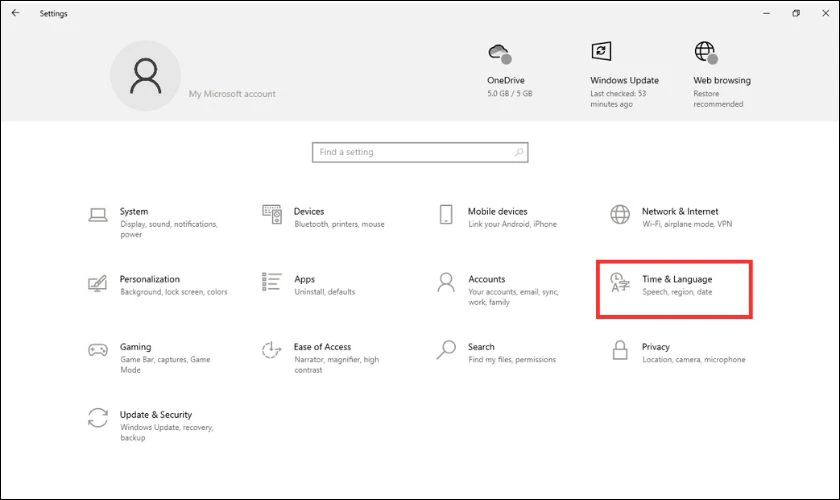
Bước 2: Tiếp đó, nhấp vào Language trong menu. Trong phần Preferred languages, nhấp vào Add a language để thêm ngôn ngữ mới.
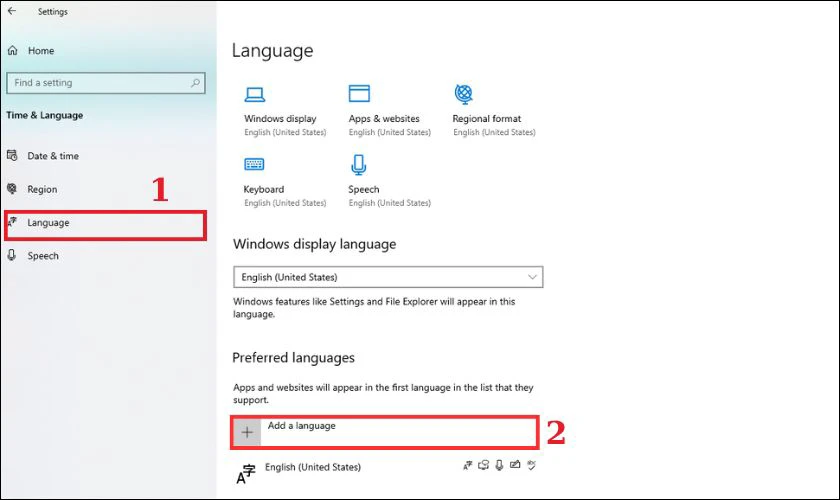
Bước 3: Tìm và chọn ngôn ngữ mong muốn, rồi nhấn Next.
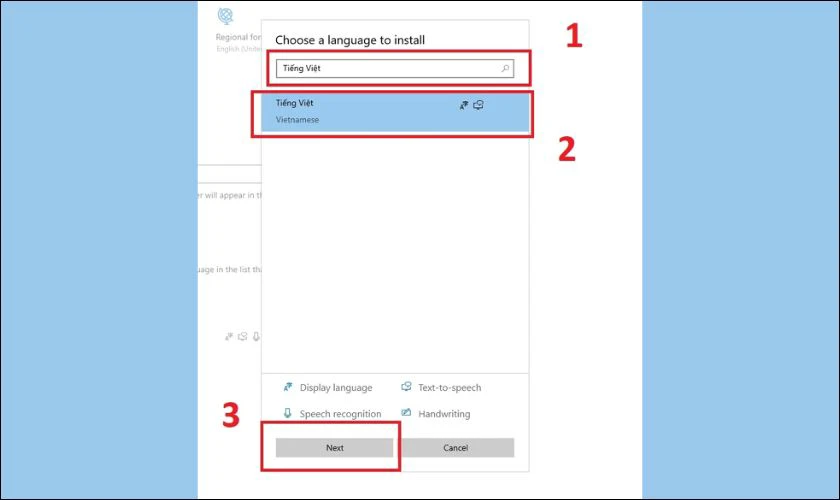
Bước 4: Chọn tính năng Set as my display language và nhấn Install để cài đặt gói ngôn ngữ.
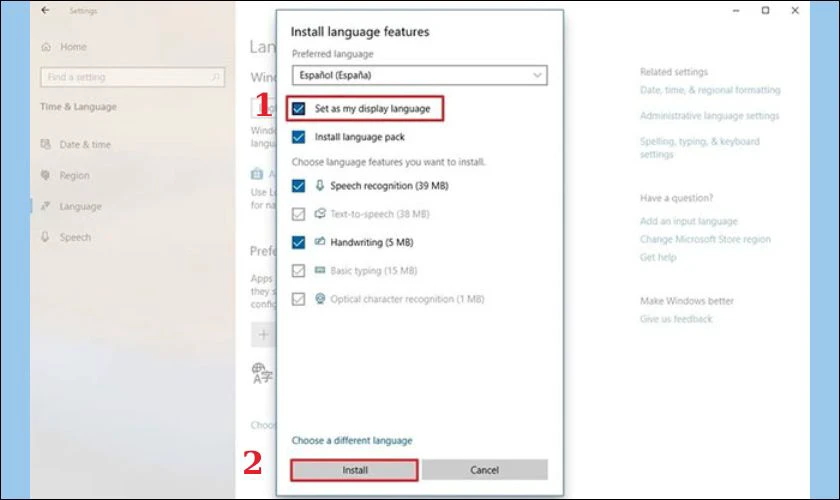
Bước 5: Sau khi cài đặt, chọn Yes, sign out now để hoàn thành thiết lập. Cuối cùng đăng nhập lại để áp dụng thay đổi ngôn ngữ mới hoàn toàn.
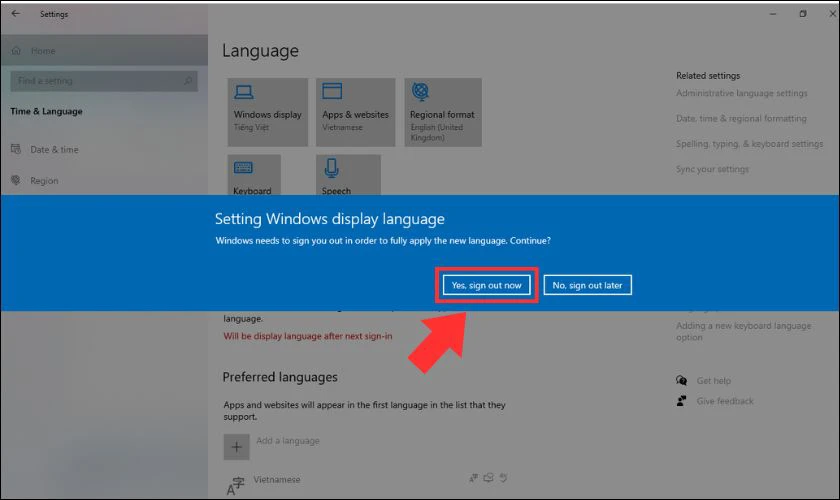
Quá trình này không phức tạp và chỉ mất vài phút để hoàn thành. Chúc bạn thực hành thành công nhé!
Cách đổi ngôn ngữ trên máy tính có lợi ích gì?
Thay đổi ngôn ngữ trên máy tính mang lại nhiều lợi ích thiết thực cho người dùng. Dưới đây là những lợi ích nổi bật mà bạn nên biết:
- Cải thiện sự dễ sử dụng khi bạn hiểu rõ các menu và thông báo hệ thống.
- Tăng hiệu suất làm việc nhờ thao tác nhanh hơn mà không cần dịch nghĩa.
- Hỗ trợ làm việc đa ngôn ngữ, phù hợp với môi trường quốc tế hoặc học tập.
- Cá nhân hóa trải nghiệm, giúp bạn cảm thấy thoải mái hơn khi dùng máy tính.
- Hỗ trợ học ngôn ngữ mới thông qua việc sử dụng giao diện bằng ngôn ngữ đó.
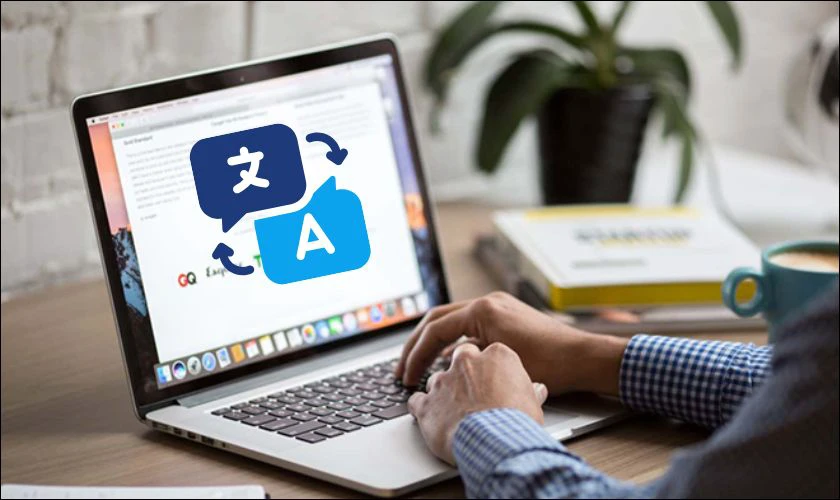
Những lợi ích này giúp bạn tận dụng tối đa tiềm năng của máy tính. Thay đổi ngôn ngữ là cách đơn giản để nâng cao hiệu quả sử dụng. Hãy thử áp dụng để cảm nhận sự khác biệt ngay hôm nay.
Cách reset ngôn ngữ trên máy tính về lại ban đầu
Nếu bạn muốn khôi phục ngôn ngữ gốc của máy tính, quy trình này cũng rất dễ thực hiện. Điều này hữu ích khi bạn đã thử ngôn ngữ mới nhưng muốn quay lại cài đặt ban đầu. Dưới đây là các bước chi tiết để reset ngôn ngữ:
Bước 1: Mở Settings và vào Time & Language từ menu chính.
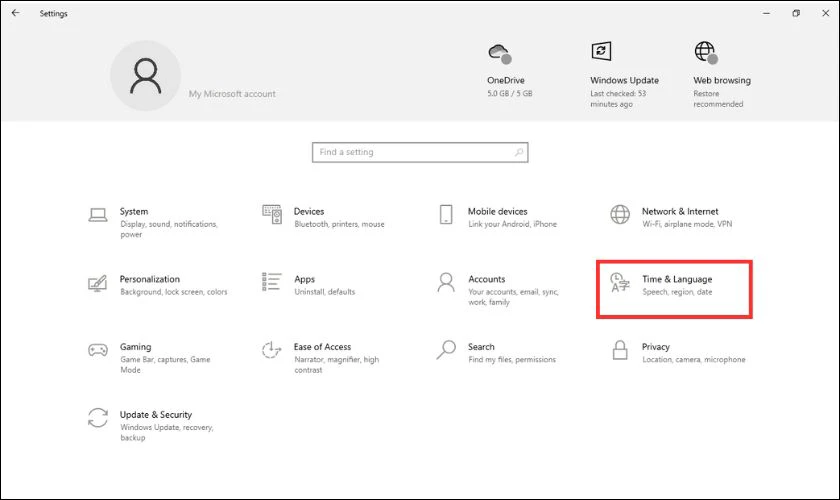
Bước 2: Chọn Language, sau đó trong Windows display language, hãy chọn ngôn ngữ gốc, ví dụ English (United States).
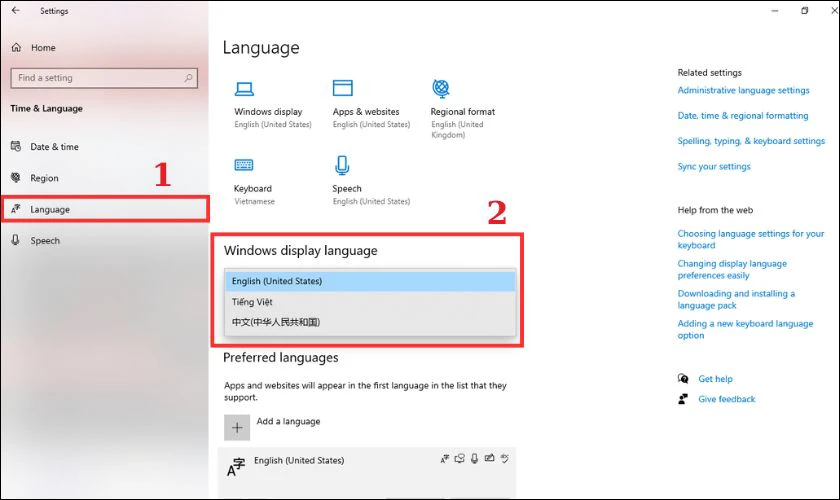
Bước 3: Nhấn vào nút Yes, sign out now để xác nhận thay đổi ngôn ngữ. Hệ thống sẽ tự động đăng xuất hoặc khởi động lại máy tính để áp dụng thay đổi ngôn ngữ mới.
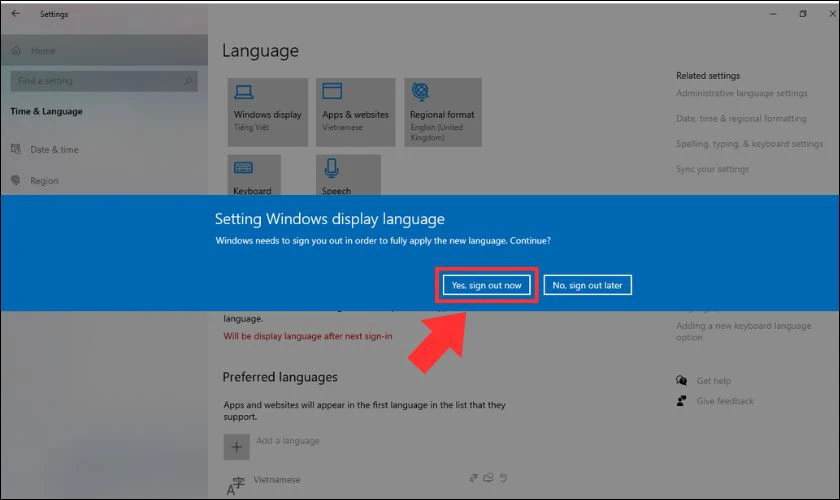
Reset ngôn ngữ giúp bạn quay lại giao diện quen thuộc một cách nhanh chóng. Sau khi hoàn tất, máy tính sẽ trở lại trạng thái ban đầu.
Lưu ý khi đổi ngôn ngữ trên máy tính
Khi thay đổi ngôn ngữ, bạn cần lưu ý một số điểm để tránh gặp sự cố. Những lưu ý này giúp quá trình tùy chỉnh diễn ra mượt mà và hiệu quả hơn. Dưới đây là các điểm quan trọng mà bạn nên ghi nhớ:
- Đăng xuất hoặc khởi động lại máy tính để áp dụng đầy đủ các thay đổi ngôn ngữ.
- Kiểm tra xem ứng dụng có hỗ trợ ngôn ngữ mới hay vẫn hiển thị ngôn ngữ cũ.
- Đảm bảo bạn có quyền quản trị để cài đặt hoặc xóa gói ngôn ngữ.
- Kết nối internet ổn định là cần thiết để tải gói ngôn ngữ từ Microsoft.
- Kiểm tra dung lượng ổ cứng vì gói ngôn ngữ có thể chiếm một ít không gian.
- Chọn bố trí bàn phím phù hợp, ví dụ Vietnamese Telex cho tiếng Việt.

Những lưu ý này giúp bạn tránh các vấn đề phổ biến khi thay đổi ngôn ngữ. Hãy kiểm tra kỹ từng bước để đảm bảo quá trình diễn ra suôn sẻ. Chúc bạn thành công trong việc tùy chỉnh máy tính!
Kết luận
Cách đổi ngôn ngữ trên máy tính Windows 10 và 11 giúp bạn tạo trải nghiệm sử dụng phù hợp với nhu cầu cá nhân. Với các hướng dẫn chi tiết trong bài viết này, bạn có thể dễ dàng tùy chỉnh ngôn ngữ hiển thị, bàn phím, hoặc cài đặt vùng. Nếu bạn thấy hướng dẫn này hữu ích, hãy theo dõi Điện Thoại Vui để khám phá thêm nhiều mẹo công nghệ hấp dẫn nhé!
Bạn đang đọc bài viết Cách đổi ngôn ngữ trên máy tính Win 10, 11 nhanh chóng tại chuyên mục Thủ thuật thiết bị trên website Điện Thoại Vui.

Xin chào, mình là Uyển Nhi hiện đang là Content Creator tại Điện Thoại Vui. Mình là một người yêu thích công nghệ, chơi game điện tử và luôn cập nhật những tin tức mới mẻ mỗi ngày. Những điều chia sẻ của mình đều được tìm hiểu và chắt lọc kỹ càng. Mong rằng những bài viết của mình sẽ hữu ích đối với bạn, cùng theo dõi các bài viết của mình nhé!

